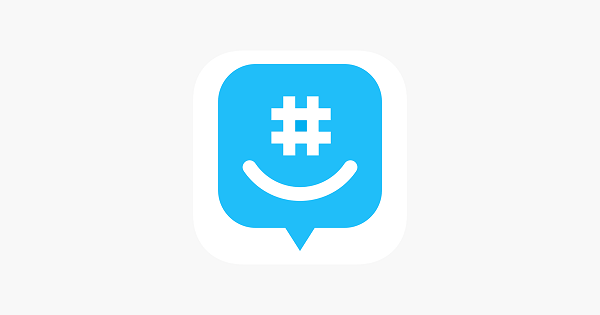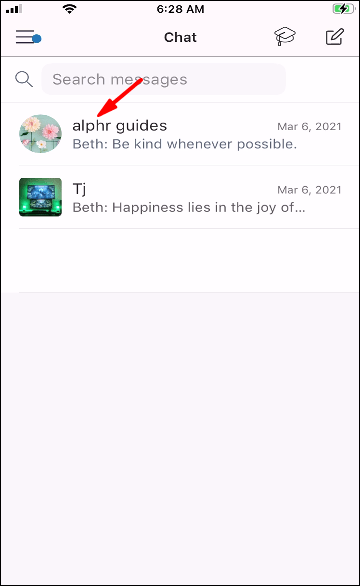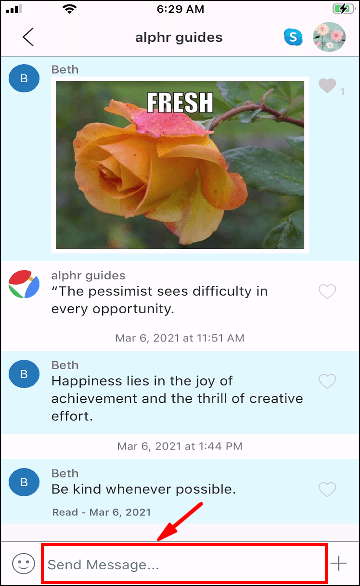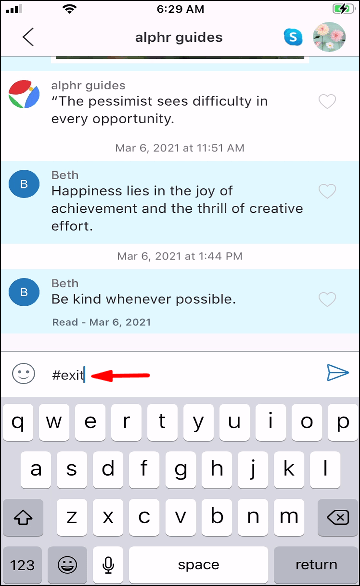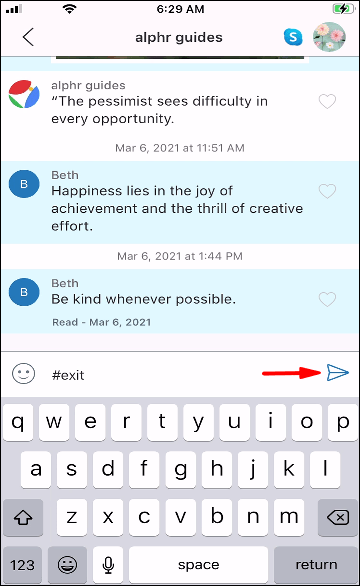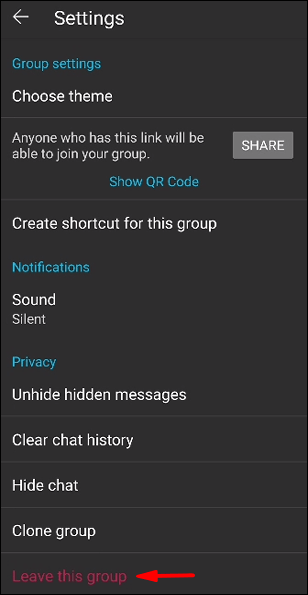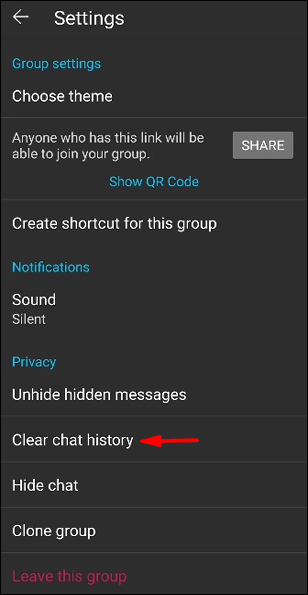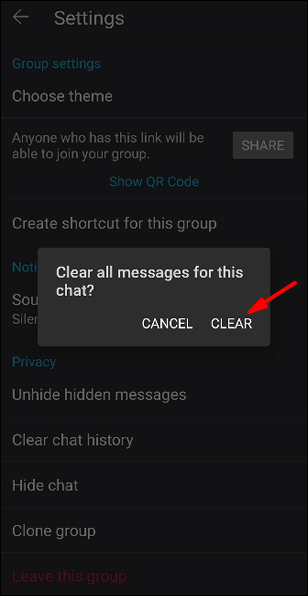GroupMe yra labai populiari pranešimų platforma, palengvinanti kolegų, klasės draugų ir kitų komandos narių bendravimą. Bendraudami su kitais vartotojais galite būti produktyvesni ir greičiau užbaigti užduotis. Tačiau kai baigsite savo projektą, jums gali nebelikti jokios priežasties likti tam tikroje grupėje. Kadangi būsimi pokalbiai jūsų nedomins, norite pašalinti save iš grupės.

Šiame įraše paaiškinsime, kaip galite išeiti iš grupės „GroupMe“.
Kaip išeiti iš grupės „GroupMe“.
Išėjimas iš grupės „GroupMe“ užtrunka tik kelias sekundes:
- Pasirinkite GroupMe grupę, kurią norite palikti.
- Eikite į grupės pokalbio avatarą.
- Paspauskite mygtuką Nustatymai.
- Eikite į sąrašą ir pasirinkite parinktį Palikti grupę. Taip pat galite pasirinkti nutraukti savo grupę, kuri ištrins ją visiškai. Taigi prieš tai darydami būtinai perduokite nuosavybės teisę kitam vartotojui.
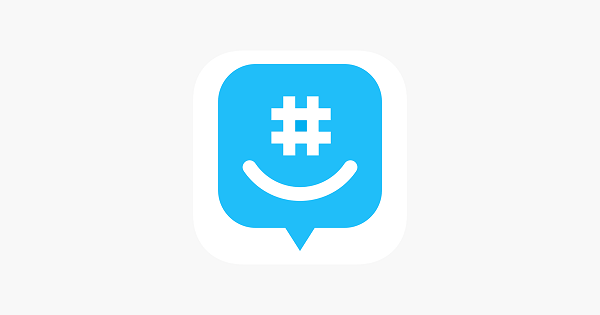
Kaip išeiti iš grupės „GroupMe“ nepranešus
Nuo šiandien negalite išeiti iš GroupMe grupės neįspėję kitų narių. Kai išeisite iš grupės, pokalbių laukelyje pasirodys pranešimas, informuojantis vartotojus apie jūsų išvykimą. Geriausias šansas nuslėpti savo išėjimą yra, jei grupėje kaupiasi kiti pranešimai, o kiti naudotojai juos peržiūrės tik po kelių valandų. Kita priežastis, dėl kurios jie gali nepastebėti, kad jūs išvykote, yra tai, kad visi nariai išjungė pranešimus.
Kaip palikti grupės SMS žinutę GroupMe
Jei GroupMe naudojate SMS, galite išeiti iš grupės įvesdami komandą:
- Atidarykite GroupMe ir eikite į skyrių Grupės.
- Raskite grupę, iš kurios norite išeiti.
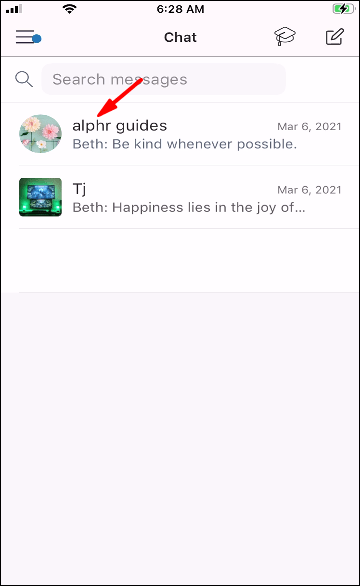
- Norėdami įvesti tekstinį pranešimą, paspauskite mygtuką Sukurti.
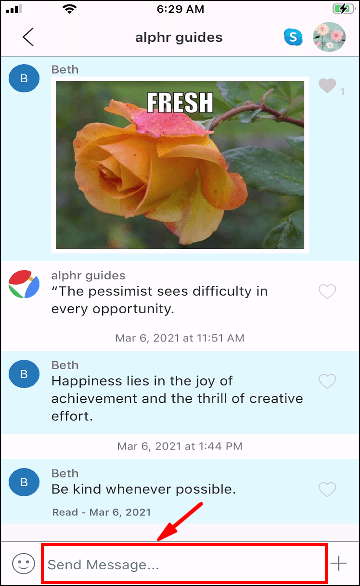
- Pranešimo tekste įveskite #exit.
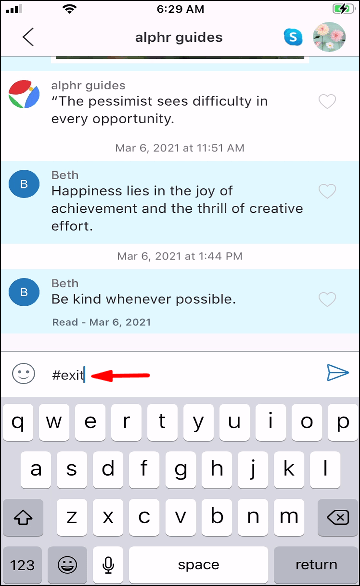
- Paspauskite mygtuką Siųsti, kad nutrauktumėte savo grupės narystę.
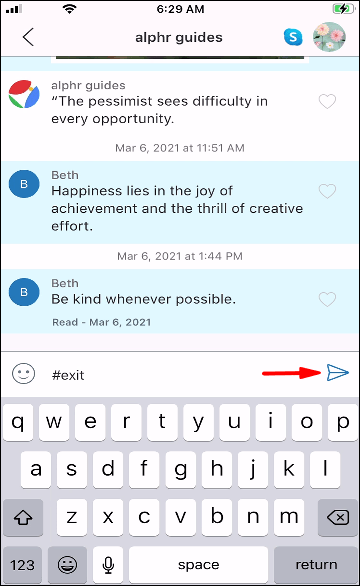
- Pakartokite šį procesą tiek GroupMe grupių, kiek norite.
Kaip išeiti iš grupės „GroupMe“.

Išėjimas iš grupės yra gana paprastas „GroupMe“:
- Paleiskite programą ir raskite grupę, iš kurios pašalinsite save.

- Eikite į savo grupės pokalbio avatarą ir paspauskite mygtuką Nustatymai.

- Slinkite, kol rasite Išeiti iš grupės. Paspauskite šią parinktį ir būsite išvykę iš grupės.
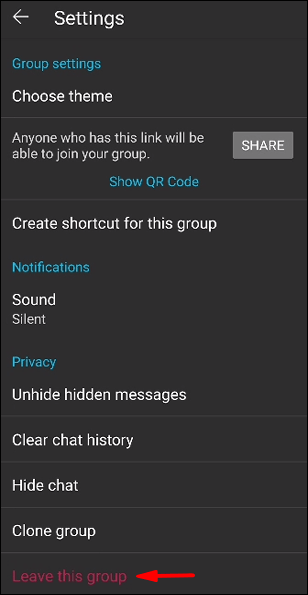
Kaip ištrinti GroupMe pokalbius
„GroupMe“ leidžia ištrinti grupinių pokalbių ar atskirų asmenų pokalbių istoriją. Tai ištrins pokalbius telefone arba kompiuteryje, bet kiti grupės nariai vis tiek turės prieigą prie pokalbio. Be to, atminkite, kad negalėsite atkurti pokalbių, kai juos ištrinsite.
Jei vis tiek norite tęsti, norėdami ištrinti GroupMe pokalbius, atlikite šiuos veiksmus:
legionas, kaip patekti į argusą
- Pasirinkite asmeninį arba grupinį pokalbį, kuris bus pašalintas.

- Paspauskite pokalbio avatarą ir paspauskite mygtuką Nustatymai.

- Spustelėkite arba bakstelėkite mygtuką Išvalyti pokalbių istoriją.
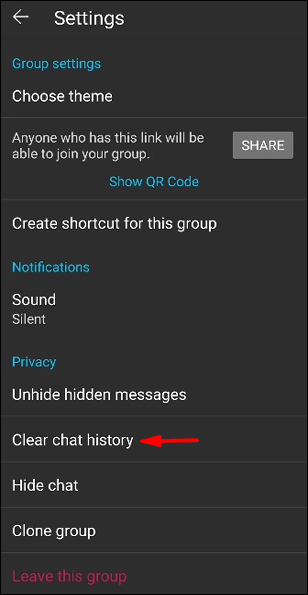
- Kitame iššokančiame lange paspauskite parinktį Išvalyti ir jūsų pokalbis bus ištrintas.
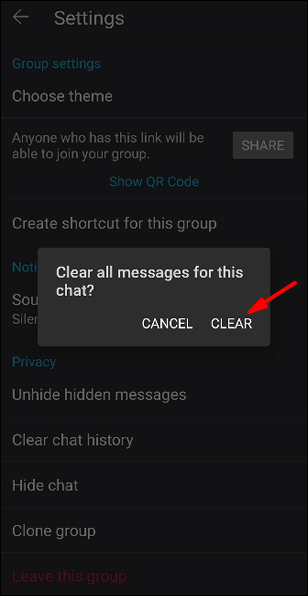
Papildomi DUK
„GroupMe“ yra puiki platforma, leidžianti sutvarkyti daugybę žmonių naudojant paprastą sąsają. Jei vis dar mokotės, įtraukėme šį skyrių, kuriame atsakysime į daugiau klausimų.
Kur galiu atsisiųsti GroupMe?
Jei planuojate naudoti „GroupMe“ savo „iPhone“ arba „Android“, naujausią versiją galite gauti naudodami u003ca href=u0022https://apps.apple.com/us/app/groupme-for-iphone/id392796698u0022 data-type=u0022URLu0022 duomenis. -id=u0022https://apps.apple.com/us/app/groupme-for-iphone/id392796698u0022 target=u0022_blanku0022 rel=u0022noreferrer noopeneru0022u003eApp Storeu0022u003eApp Storeu0022u003eApp Storeu0022u003e href.google.com/cauu0 apps/details?id=com.groupme.androidu0022 data-type=u0022URLu0022 data-id=u0022https://play.google.com/store/apps/details?id=com.groupme.androidu0022 target=u0022_blanku0022 noopeu22_blanku0022 noopeus Atitinkamai „Play Storeu003c/au003e“. Arba čia yra nuoroda į GroupMe u003ca href=u0022https://app.groupme.com/signupu0022 data-type=u0022URLu0022 data-id=u0022https://app.groupme.com/signupuc0022/signupub002230were0versio00 noreefer2 target=u0022_relnoner00refer2 target=u0022_relnoner00refer2 /au003e ir svetainę, kurioje galite gauti programą, skirtą „Windows“ kompiuteriui.
Ar GroupMe naudoja duomenis?
GroupMe naudoja jūsų žiniatinklio duomenis siųsdama ir gaudama tekstinius pranešimus. Tačiau galite modifikuoti programą, kad galėtumėte naudoti SMS. Tokiu būdu galėsite kalbėtis naudodami ne išmaniuosius telefonus.
Kaip palikti „GroupMe“ pokalbį „Android“?
Taip galite palikti „GroupMe Chat“ „Android“ įrenginyje:u003cbru003eu003cbru003e• Paleiskite programą ir prisijunkite, jei dar to nepadarėte.u003cbru003eu003cimg class=u0022wp-image-243487wp-image-243487=uth002 //www.alphr.com/wp-content/uploads/2021/03/45-2.png'tj-custom-question'>Kaip išeiti iš GroupMe pokalbio iPhone?
Išėjus iš GroupMe pokalbio iPhone veikia taip pat:u003cbru003eu003cbru003e• Paleiskite GroupMe ir raskite pokalbį, iš kurio pašalinsite. com/wp-content/uploads/2021/03/image0-41.png'center' id='alphr_article_mobile_incontent_5' class='mobile-content-ads' data-freestar-ad='__336x280' >
Kas atsitinka, kai baigiate grupę „GroupMe“?
Pabaigos grupės funkcija leidžia ištrinti GroupMe grupes. Jei naudosite šią funkciją, paveikta grupė nebebus rodoma archyve. Todėl, prieš ištrindami grupę, apsvarstykite galimybę rasti kitą savininką, jei yra narių, norinčių ją išlaikyti.
Kaip išeiti iš GroupMe grupės be įspėjimo?
Kaip minėta anksčiau, negalite išeiti iš GroupMe grupės nepranešę visiems grupės nariams. Kai išeinate iš grupės, grupės pokalbyje pasirodo tekstinis pranešimas, įspėjantis kitus vartotojus apie jūsų išėjimą. Nepaisant to, žmonės gali praleisti šį pranešimą, jei jų pranešimai išjungti arba jei jis paslėptas po daugybe kitų tekstų.
Ar išėjus iš grupės „GroupMe“ siunčiamas pranešimas?
Išėjus iš grupės „GroupMe“ siunčiamas pranešimas visai grupei. Todėl, jei nebenorite bendrauti su tam tikros grupės nariais, turėkite omenyje, kad jūsų atostogos greičiausiai bus pastebėtos.
Geras Riddance
Nors jūsų GroupMe grupės pokalbiai turi daug privalumų bendraujant tarp kolegų ar draugų, dirbant su projektu ar organizuojant renginį, gali ateiti laikas, kai nebenorėsite priklausyti tam tikrai grupei. Laimei, išeiti iš GroupMe grupės yra labai paprasta ir dabar jūs žinote, kaip tai padaryti.
Kiek GroupMe grupių esate narys? Ar palikote kurį nors iš jų? Ar svarstote galimybę vėl prisijungti prie vieno? Papasakokite mums toliau pateiktame komentarų skyriuje.